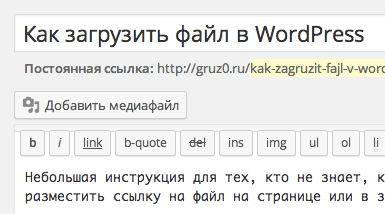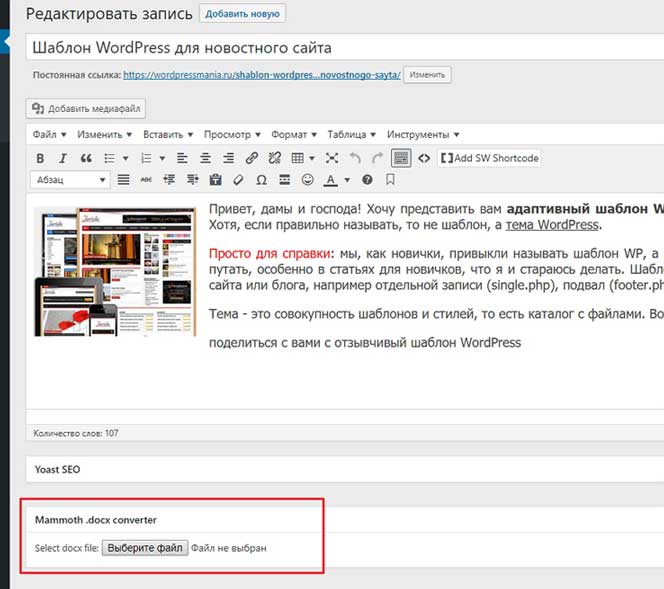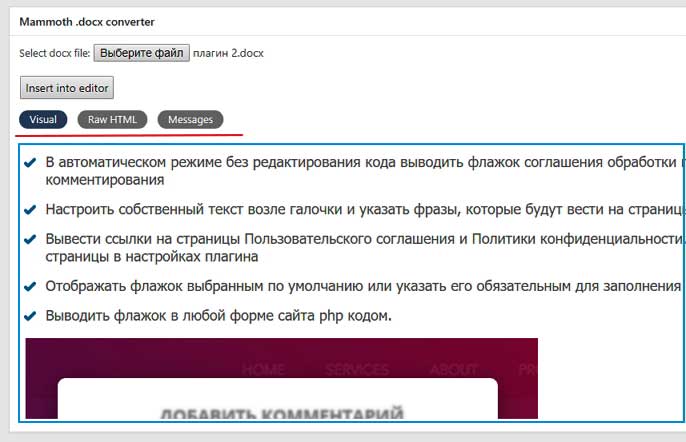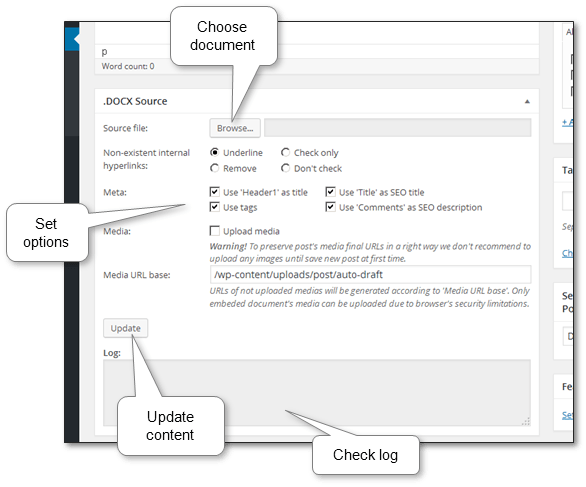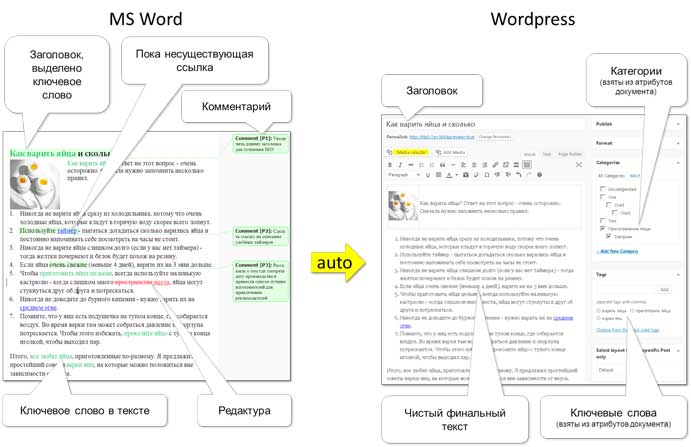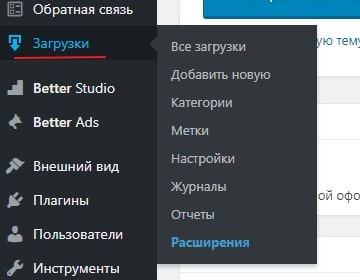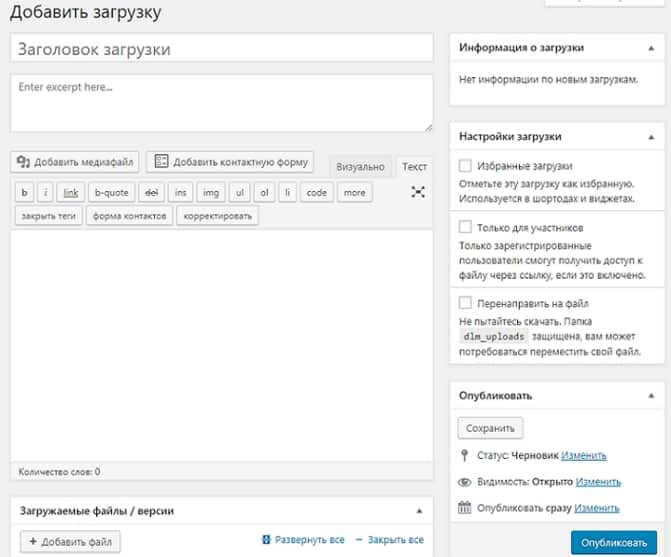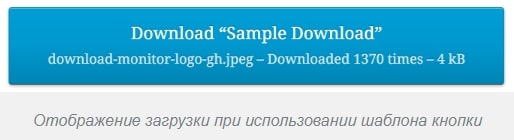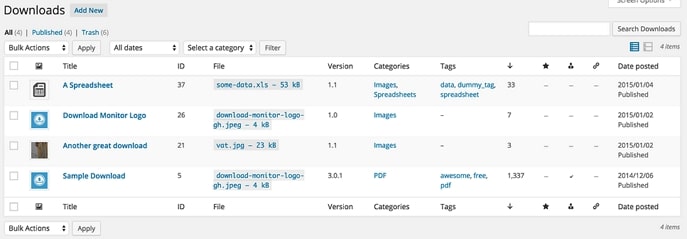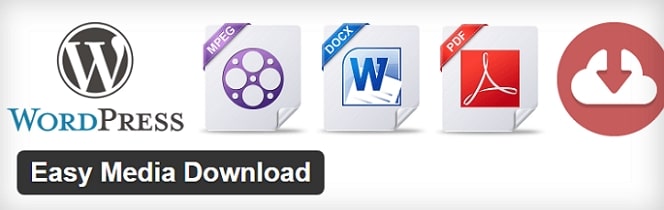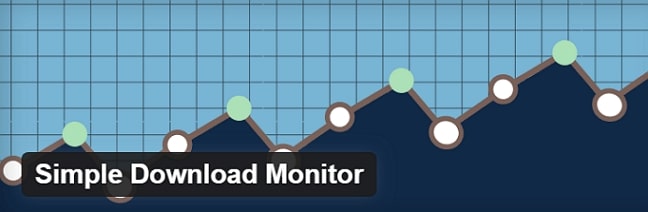Как вставить документ в вордпресс
Как загрузить файл в WordPress
Небольшая инструкция для тех, кто не знает, как загрузить файл с компьютера на сайт под управлением WordPress и разместить ссылку на файл на странице или в записи.
WordPress позволяет загрузить практически любой файл на ваш сайт. Это может быть PDF-документ, файл Microsoft Excel, Microsoft Word или что-то другое, хоть музыка, хоть видео.
Инструкция
Для загрузки и вставки файлов существует специальная кнопка: «Добавить медиафайл» на странице редактирования или создания новой записи. Многие думают, что она используется только для вставки изображений, но это не так.
Смело нажимайте на эту кнопку, выбирайте файл с вашего компьютера и публикуйте ссылку на файл так, как будто вы вставляете изображение. Результат вы увидите в виде сформированной активной гиперссылки на ваш документ. 🙂
Я ничего не понял!
Давайте объясню по шагам, если это показалось вам очень сложным…
Вот таким нехитрым способом можно вставить документ в сайт на WordPress.
Как вставить ссылку на изображение
Бывает такой случай, когда вам нужно разместить ссылку на скан-копию договора или какой-то другой документ, представленный в виде изображения. Но вы не хотите, чтобы он показывался именно как картинка на сайте, а нужна лишь ссылка на загруженный файл.
Понимаете, о чём речь? Когда при нажатии на ссылку в новом окне откроется ваш файл.
Так вот, сделать это не сложнее загрузки изображения.
Ну, я думаю уж теперь-то у вас всё получится. Удачи! 🙂
Как загрузить файл в WordPress: 18 комментариев
Здравствуйте, никак не могу вставить документ в редактирование, чт о бы при выходе на страницу и нажатие на документ он не скачивался автоматически а был предварительный просмотр
Все равно вставляется синем цветом ссылка а не фиолетовым! переход на автоматическое скачивание
чего-то мой.doc на сайте не появился…. странно
А вы ссылку на файл вставили в то место, где хотели её видеть?
Спасибо. Но вот у меня название файла появилось, а таблицас параметрами файла —нет. Но как оказалось справа от загруженного файла была надпись «ИЗМЕНИТЬ» —и при нажатии на нее — открылись и парамметры файла.
Добрый день. Из инструкции мне не понятно, как загрузить файл пдф на СТРАНИЦУ сайта, чтобы этот файл отображался в виде ссылки и рядом со ссылкой была иконка пдф.
Спасибо огромное! Для новичков — то, что нужно!
Это один из самых простых плагинов с привлекательным интерфейсом для просмотра файлов PDF формата прямо на странице или в записи на своем сайте на WordPress благодаря наличию специального шорткода.
Уважаемый Александр!
Большое спасибо Вам за очень полезный и информативный сайт! Однажды заглянула к Вам по рекомендации Гугла и теперь регулярно захожу в гости как к старому, доброму знакомому 🙂
Окажите любезность, подскажите пожалуйста как мне устранить ошибку с открытием для просмотра pdf-файла?
Суть проблемы в следующем: pdf-файлы загружены по FTP на хостинг, в статье даю ссылку на просмотр pdf-файла в отдельном окне и получаю ошибку: «Nothing found for Wp Content Uploads» Переименование файлов не привело к желаемому результату. Помогите, пожалуйста, советом что следует предпринять?
Заранее благодарю Вас за совет — спасибо! 🙂
Благодарю за приятный отзыв! Значит моя работа выполняется не в пустую! 🙂
По вашему вопросу: приложите ссылку на сам сайт и файл, который вы загружаете. Посмотрим вместе.
Александр, у меня такая же проблема, как у Натальи, подскажите в чем может быть дело
А как разместить файл скажем пдф в виде картинки(миниатюры)?
Самый простой способ — создать миниатюру вашего PDF вручную в любом графическом редакторе, а потом вставить это изображение со ссылкой на сам PDF-документ. Либо воспользоваться сервисом http://slideshare.net/, загрузить туда PDF, а затем использовать код вставки с этого сервиса и разместить его на странице. Только так 🙂
Огромное человеческое спасибо.
Спасибо! Очень помогла ваша статья. Появилась необходимость вставить ПДФ файл на сайт для скачивания клиентами. Нашла вашу статью через поиск — и вот научилась это делать! Супер!
Перенос статьи из документа Word в WordPress
Копировать и вставлять их в ручную не удобно, долго, да и в тексте часто используют изображение которое не скопируешь из документа в редактор ВордПресс. Как автоматически перенести материал/статьи/контент из MS Word в WordPress сохранив форматирование? Импорт содержимого ворд файла в ВордПресс. Сегодняшний пост посвящается.
Перенос статьи из документа Word в WordPress
Самый простой способ импорта документов Word (.docx) в WordPress
Как будет документ отображаться в WordPress
Вот пример форматирования текста, который использует разработчик данного чуда. Выделены ключевые слова, используются комментарии, присутствуют ссылки на будущие неопубликованные материалы. Известно, что ссылки на другие связанные статьи способствуют как SEO продвижению, так и удобству навигации конечным читателем:
Пример форматирования текста. Импорт из docx в WordPress Фото: habrahabr.ru
На этом моё субботнее повествование завершается. Надеюсь, друзья, вам было полезно. До встречи! И главное, удачи всем вам без исключения.
Загрузка и скачивание файлов с сайта WordPress
Доброго времени суток, товарищи! Если вы занимаетесь распространением цифровых продуктов на своём веб-ресурсе, то вам необходимо предоставить посетителям удобный интерфейс для загрузки и скачивание файлов с сайта WordPress и чтобы была возможность: управлять, отслеживать и контролировать этот процесс.
Стандартными функциями WordPress (загрузка и скачивание файлов с сайта) сделать это невозможно. Для таких задач созданы специальные бесплатные плагины для управления загрузки и скачивание файлов с WordPress.
Управление загрузкой и скачиваний файлов на WordPress
Плагины WordPress, перечисленные ниже, выполняют самые различные функции. Это могут быть: просто прямая ссылка на скачивание файла автоматически; ссылка на скачивание после ввода e-mail или регистрации на сайте; скачивание после оплаты; отправка ссылки для скачивания по электронной почте после подписки на вашу рассылку; защитить паролем загружаемые файлы (при использовании этой опции посетителям потребуется пароль перед скачиванием файла) и много другое.
Все эти дополнительные функции вы можете встроить на свой веб-ресурс, выбрав необходимый вордпресс плагин для скачиваний/загрузки файлов.
Загрузка и скачивание файлов с сайта
Обратите внимание, если вам надо вставить в общей сложности пару прямых ссылок для скачивания файлов на сайт с внешних ресурсов, сделать это можно без плагина. Вот этим методом или таким, а если с вашего блога WP, то делаем просто прямую ссылку на скачивание файлов. Например, загрузили файл в библиотеку медиафайлов, скопировали URL на файл:
Как узнать кто загружал файл и сколько раз он уже был скачан? Начнём с самого популярного плагина.
Плагин Download Monitor
Плагин WordPress, который предоставляет интуитивно понятный интерфейс для загрузки и управления загружаемыми файлами, вставки ссылок для скачивания в сообщения и регистрации загрузок.
Плагин Download Monitor
Новый раздел под названием Загрузки
Нажав Добавить новую вы можете начать добавлять свои файлы. При добавлении загрузки вы заметите, что интерфейс соответствует интерфейсу постов и страниц. Дайте вашей загрузке название и (опционально) некоторый контент:
Страница новой загрузки
Отмечаете нужные галочки справа редактора, кто может скачивать файл и другое; присвойте категории, теги и избранные изображения так же, как сообщения.
Чтобы ссылаться на существующие загрузки или загружать новые из сообщений, Download Monitor добавляет кнопку «Вставить загрузку» над редактором сообщений для загрузки панели быстрого добавления для удобства. Под областью контента вы можете начать добавлять свои файлы:
Под областью контента можете начать добавлять свои файлы. Вы можете добавить несколько версий для загрузки
Помимо основного файла, вы можете иметь другие версии файлов, используя интерфейс Версии файлов. Основная версия четко выделена синим цветом, и все версии можно изменить с помощью перетаскивания. Каждый файл также может содержать зеркала, если вы хотите уменьшить нагрузку на сервер. По умолчанию поддерживаются следующие форматы файлов:
Можно ссылаться на внешние загрузки? Да, вы можете использовать как локальные пути, так и внешние URL.
Плагин содержит 6 шаблонов, которые позволяют вам красиво оформить внешний вид ссылки для скачивания. Например, так:
Внешний вид ссылки для скачивания файла
Легко добавляйте загрузки на свой сайт с помощью Download блока Гутенберга! 100% совместимость с Gutenberg, включая новый блок загрузки Download Monitor. Введите / загрузите, чтобы использовать!
А это страница журнала всех ваших загрузок. Пользовательский интерфейс администратора перечисляет ваши загрузки в упорядоченном виде с указанием полезной информации о файлах и краткой статистикой, а также предоставляет функции поиска и фильтрации. Любой пользователь, знакомый с WordPress, найдет это мгновенно узнаваемым и простым в использовании:
Журнал загрузок файлов
Модуль поддерживает русский язык и поэтому разобраться, что к чему, не составит труда. Да, также есть отличный виджет для самых популярных загрузок на панели инструментов ВордПресс.
Наконец, плагин поставляется с короткими кодами для вывода ваших загрузок в различных форматах, включая текстовые ссылки, кнопки и поля.
Плагин WordPress Easy Digital Downloads
Какое решение eCommerce Вы предпочитаете — простое и интуитивно понятное или же с множеством возможностей? Слишком часто продавцам онлайн магазинов приходится задаваться таким вопросом. К счастью, Easy Digital Downloads достаточно легко настраивается, даже новичками в eCommerce, без риска нарушить работу важных функций.
Плагин уже переведён на русский язык, но на всякий случай расширения WordPress можно перевести с помощью этого плагинчика. Помимо своей основной функции, плагин поможет вам установить лимиты на скачивание контента, изменить название файла, его описание, категорию, теги, миниатюру и много другое.
У вас будет доступ к истории покупок каждого пользователя, информация о прибыли/продажах, настраиваемые квитанции покупок, различные опции ценообразования и т.д.
Easy Media Download позволяет встроить кнопки загрузки на ваш сайт WordPress.
Easy Media Download плагин для ВордПресс
Вы сможете самостоятельно настроить размер и цвет кнопки (их много):
Выбрать автоматическое скачивание или открытие файла в новой вкладке. Также плагин позволяет подключать Google Analytics для мониторинга загрузок. Да, в плагине есть функция «add a donations payment link», которая прикрепит к кнопке скачивания файла ссылку на денежное пожертвование.
С легкостью управляйте загружаемыми файлами и отслеживайте скачивание ваших цифровых файлов со своего сайта WordPress. Для плагина монитора загрузок уже доступен русский язык.
Управление цифровыми загрузками и отслеживания количества загрузок файлов
Возможность вставки AdSense или другого рекламного кода в экран загрузки. Существует возможность показать браузер дерева файлов ajax, чтобы посетители могли просматривать все ваши файлы и загружать те, которые им нужны.
Вы можете настроить загружаемые файлы из панели администратора WordPress через элегантный пользовательский интерфейс. Затем позвольте вашим посетителям загружать файлы, и этот плагин будет отслеживать, какие файлы загружаются, сколько раз.
Плагин регистрирует IP-адреса пользователей, загружающих ваши цифровые файлы и документы. Он также будет регистрировать дату и время каждой загрузки.
Он имеет очень удобный интерфейс для загрузки, управления, мониторинга и отслеживания загрузок файлов. Имеет блок Гутенберга Simple Download Monitor. Блок Gutenberg для вставки кнопок «Загрузить сейчас» в сообщение или страницу WordPress.
Какие форматы файлов я могу загрузить?
Вы можете загрузить все распространенные типы файлов.
Могу ли я использовать внешние URL-адреса для скачивание файлов?
Да, вы можете использовать для скачивание файлов как локальные пути, так и внешние URL.
Плагин скачивания файлов WordPress
Друзья, все плагины в одном посте не перечислишь. Вдруг вам из представленных не подошёл, вы можете самостоятельно подобрать подходящий. Введите ключевое слово download или downloads и в каталоге плагинов WordPress они отобразятся. Их довольно много и под свои нужды, плагин скачивания файлов с сайта WordPress вы найдёте обязательно:
Плагины с ключевым словом download
Да, чуть не забыл, посмотрите вот этот плагин, я о нём рассказывал когда то. Хороший менеджер загрузок для веб-ресурса.
Надеюсь, мой сегодняшний пост был вам полезен. До новых встреч на страницах моего блога. Удачи и пока, пока!
Загрузка документов
В блог WordPress.com можно загрузить документы с помощью кнопки «Добавить медиафайл» (для изображений воспользуйтесь кнопкой «Добавить изображение»). Список поддерживаемых типов файлов приведён в статье Типы файлов.
Загрузка с компьютера
Здесь описано, как загрузить документ с компьютера в «Библиотеку файлов» и вставить ссылку для его скачивания в запись или на страницу.
2. Нажмите на кнопку Добавить медиафайл в группе кнопок Загрузиь/Вставить прямо над редактором.
3. Нажмите на кнопку Обзор…, выберите файл с вашего компьютера, затем нажмите кнопку Загрузить.
4. По окончании процесса загрузки нажмите на кнопку Ссылка на файл. Это гарантирует, что текст записи будет содержать ссылку для скачивания файла, который вы только что загрузили.
5. Нажмите на кнопку Вставить в запись.

6. Теперь в записи или на странице должна быть ссылка для скачивания документа.
Разнообразие тарифных планов и ценовых предложений
Бесплатно
Оптимальный вариант для студентов
Personal
Оптимальный вариант для представления своего хобби
Как вставить файл pdf на сайт WordPress. Все варианты вставки
Платформа WordPress CMS содержит множество возможностей для использования. Одной из них является возможность добавлять мультимедийные и загружаемые файлы для читателей блога. Как вставить файл pdf на сайт WordPress? В статье рассмотрены все варианты вставки и также с помощью специальных плагинов.
Возможности вставок на сайт WordPress
WordPress — это платформа управления контентом, которая помимо публикации текстового контента также позволяет обмениваться файлами в формате PDF, doc, docx и даже в форматах zip и rar на блоге или веб-сайте. Эти файлы могут быть добавлены на сервер хостинга непосредственно из библиотеки мультимедиа или при редактировании записи с помощью кнопки «Добавить файл» в блоке редактора.
Как вставить файл PDF на сайт WordPress?
Медиа-превью в WordPress
После загрузки данного файла в медифайлы вы можете проверить и отредактировать его параметры. В окне предварительного просмотра изображения или документа можно увидеть следующие поля:
Альтернативный метод добавления PDF файла
Плагин Google Doc Embedder
Еще один способ добавить PDF в статью — использовать плагин Google Doc Embedder. Таким образом, в текстовом редакторе будет активирован дополнительный модуль — кнопка Google Doc Embedder, благодаря которой вы сможете вставить выбранный файл в формате PDF, doc. и многое другое. Вам не нужны программы для чтения PDF, программы PowerPoint или Microsoft Word для отображения содержимого таких встроенных файлов.
Плагин поддерживает следующие форматы файлов:
Второй плагин для загрузки PDF
Как преобразовать файл в PDF-формат перед размещением на сайте
Если у вас нет готового PDF-файла и вы хотите вставить документ хорошего качества на свой блог, просто используйте бесплатные конвертеры, доступные в онлайн. Онлайн-конвертеры, такие как freepdfconvert или smallpdf, позволят вам быстро и без потерь качества конвертировать файлы в PDF.
Почему надо вставлять медиа файлы в статьи
Вставка мультимедиа — это дань уважения читателям. К тому же, мы можем сделать их доступными для скачивания:
Как добавить лид магнит в WordPress?
Lead magnet — это интересный инструмент интернет-маркетинга, который использует механизм поощрения людей, посещающих сайт, в обмен на подписку рассылки сайта. После подписки на рассылку, подписчики получают ценный бонус в качестве награды. Например в виде документа PDF.
Дополнительный видео материал по теме
Проверенные Способы Заработка в Интернете
ОБРАТИТЕ ВНИМАНИЕ! Рекомендуем перейти по всем четырем ссылкам перечисленных внизу. Здесь собраны схемы заработка, которые принесли десятки тысяч дохода в сети.
Вам может быть интересно:
Поделиться в соц. сетях
Лучший хостинг для WordPress который мы рекомендуем Как эксперты в IT индустрии, мы протестировали многие.
Платная реклама в Фейсбуке. Что стоит знать о рекламе Платная реклама в Фейсбуке — одна из возможностей.
Ваш комментарий Отменить ответ
Отправляя сообщение, Вы разрешаете сбор и обработку персональных данных. Политика конфиденциальности.
Бесплатная онлайн-школа Евгения Вергуса «Я БЛОГЕР». Всего за 3 занятия Вы создадите свой сайт и узнаете, как зарабатывать занимаясь любимым делом!
НАЧАТЬ ОБУЧЕНИЕ ПРЯМО СЕЙЧАС!
Система, которая 100% дает денежный результат и пассивный доход абсолютно каждому! Это источник дохода, который будет приносить вам деньги ВСЕГДА и при любых обстоятельствах